Configurazione di PoE con limiti di tempo sugli switch Cisco Business serie 220
Obiettivo
In questo documento viene spiegato come configurare le impostazioni PoE (Power over Ethernet) basate sul tempo sullo switch Cisco Business 220 in modo da abilitare la funzionalità PoE in un momento specifico e monitorare l'utilizzo corrente dell'alimentazione e il limite massimo di alimentazione per porta.
Introduzione
PoE (Power over Ethernet) consente al dispositivo di alimentare i dispositivi collegati tramite lo stesso cavo Ethernet utilizzato per la trasmissione dei dati. In questo modo, non è più necessario utilizzare un cavo di alimentazione separato per accendere dispositivi quali i telefoni IP e i punti di accesso. La funzione Time Range degli Smart Switch Cisco Business serie 220 consente di specificare l'ora esatta in cui il PoE verrà abilitato sulle porte dello switch.
Dispositivi interessati | Versione software
- Serie CBS220 (Data Sheet) | 2.0.0.17
Configurazione di PoE con limiti di tempo
Passaggio 1
Accedere all'utility basata sul Web dello switch e selezionare Port Management > PoE > PoE Port Settings.

Passaggio 2
Nella tabella Impostazioni porta PoE fare clic sul pulsante di opzione della porta che si desidera configurare, quindi fare clic su Modifica.

Nell'esempio, viene scelta la porta GE2.
Passaggio 3
Viene visualizzata la finestra Modifica impostazioni PoE. Dall'elenco a discesa Interfaccia, verificare che la porta specificata sia quella scelta nel passaggio 2. In caso contrario, fare clic sulla freccia dell'elenco a discesa e scegliere la porta corretta.

Nell'esempio, viene scelta la porta GE2.
Passaggio 4
Selezionare la casella di controllo Abilita per lo stato amministrativo PoE per abilitare PoE sulla porta specificata. Questa casella è selezionata per default.

Passaggio 5
Selezionare la casella di controllo Attiva per l'intervallo di tempo. In questo modo, è possibile applicare le impostazioni temporali preconfigurate per abilitare la funzionalità PoE sulla porta specificata.
Se l'intervallo di tempo non è stato preconfigurato, la casella di controllo risulterà disattivata. Sarà possibile attivarlo dopo aver configurato o modificato un intervallo di tempo eseguendo la procedura seguente.

Passaggio 6
Fare clic sul collegamento Modifica per accedere alla pagina Intervallo di tempo e specificare le impostazioni per l'intervallo di tempo.

Se si desidera utilizzare un nome predefinito, fare clic sulla freccia dell'elenco a discesa e scegliere il nome, quindi andare al passaggio 14.
Verrà visualizzata la pagina Intervallo di tempo.
Intervallo di tempo
Passaggio 7
Nella Tabella Intervallo di tempo fare clic sul pulsante Aggiungi.

Viene visualizzata la finestra Aggiungi intervallo di tempo.
Passaggio 8
Immettere un nome nel campo Nome intervallo di tempo. Ciò consente di identificare facilmente l'intervallo di tempo impostato.
Nell'esempio, viene usato PortOn.
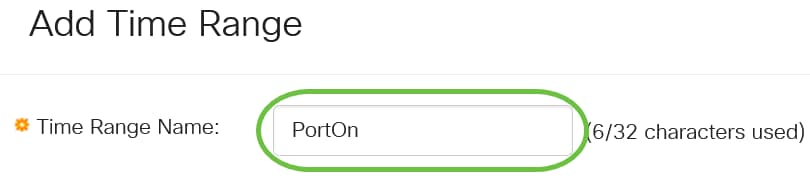
Passaggio 9
Fare clic su un pulsante di opzione per il tempo di inizio assoluto. Le opzioni sono:
- Immediato: questa opzione applica immediatamente l'intervallo di tempo impostato.
- Data: questa opzione consente di impostare un'ora specifica per l'intervallo di tempo da iniziare scegliendo l'anno, il mese e il giorno, nonché l'ora e il minuto esatti.

Nell'esempio viene scelto Data e vengono specificati anno, mese, giorno e ora.
Passaggio 10
Fare clic su un pulsante di opzione per il tempo finale assoluto. Le opzioni sono:
- Infinito: questa opzione consente di impostare l'intervallo di tempo in modo che venga applicato sempre e non termini mai.
- Data: questa opzione consente di impostare un'ora specifica per la fine dell'intervallo di tempo scegliendo l'anno, il mese e il giorno, nonché l'ora e il minuto esatti.

Nell'esempio viene scelto Infinito. Si tratta dell'impostazione predefinita.
Passaggio 11
Fare clic su Apply (Applica).

Passaggio 12
Per salvare la configurazione in modo permanente, andare alla pagina Copia/Salva configurazione o fare clic sull'icona Salva nella parte superiore della pagina.

Passaggio 13
Tornare a Gestione porte > PoE > Impostazioni porta PoE.

Passaggio 14
Fare clic sulla porta scelta in precedenza e fare clic sul pulsante Modifica per tornare alla finestra Modifica impostazioni PoE.

Passaggio 15
Fare clic su un pulsante di opzione per scegliere il livello di priorità dell'alimentazione. Le opzioni sono:
- Critico: questa opzione consente alla porta di ricevere alimentazione in qualsiasi momento. Se l'alimentazione non è sufficiente per tutte le porte, le porte impostate su questo livello di priorità hanno la priorità.
- High: questa opzione consente alla porta di ricevere alimentazione solo se tutte le porte con priorità critica ricevono alimentazione.
- Bassa: questa opzione consente alla porta di ricevere alimentazione solo se tutte le porte con priorità critica e alta ricevono alimentazione. Se l'alimentazione non è sufficiente per tutte le porte, è possibile che le porte impostate su questo livello di priorità vengano interrotte.
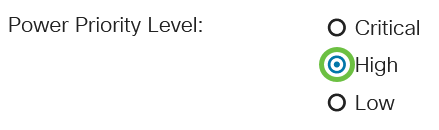
Nell'esempio viene scelto Alta.
Passaggio 16
Immettere un valore nel campo Administrative Power Allocation per impostare il limite massimo di potenza sulla porta.
È possibile configurare l'allocazione dell'alimentazione amministrativa solo se la modalità di alimentazione PoE è impostata su Limite porta nella finestra Proprietà PoE.

nell'esempio viene utilizzato 30000. Questo è il valore predefinito.
Verranno visualizzati i seguenti contatori:
- Allocazione massima potenza: visualizza la quantità massima di potenza in milliwatt assegnata al dispositivo collegato alla porta selezionata.
- Consumo energetico: visualizza la quantità di energia in milliwatt assegnata al dispositivo alimentato collegato alla porta selezionata.
- Class: visualizza le informazioni sulla classe della periferica collegata se la modalità di alimentazione è Class Limit.
- Contatore sovraccarico: visualizza il numero totale di casi di sovraccarico di alimentazione.
- Short Counter: visualizza il numero totale di casi di interruzione di corrente.
- Contatore negato: visualizza il numero di volte in cui al dispositivo alimentato è stata negata l'alimentazione.
- Contatore assente: visualizza il numero di volte in cui la periferica alimentata è stata interrotta perché non è più stata rilevata.
- Contatore delle firme non valido: visualizza gli orari in cui è stata ricevuta una firma non valida. Le firme sono il mezzo attraverso il quale il dispositivo alimentato si identifica all'Apparecchiatura Power Sourcing (PSE). Le firme vengono generate durante il rilevamento, la classificazione o la manutenzione dei dispositivi alimentati.

Passaggio 17
Fare clic su Apply (Applica).

Passaggio 18
Per salvare la configurazione in modo permanente, andare alla pagina Copia/Salva configurazione o fare clic sull'icona Salva nella parte superiore della pagina.

Conclusioni
Configurazione di PoE basata sul tempo sullo switch Cisco Business serie 220 completata.
Per ulteriori configurazioni, fare riferimento al Cisco Business serie 220 Switch Administration Guide.
 Feedback
Feedback